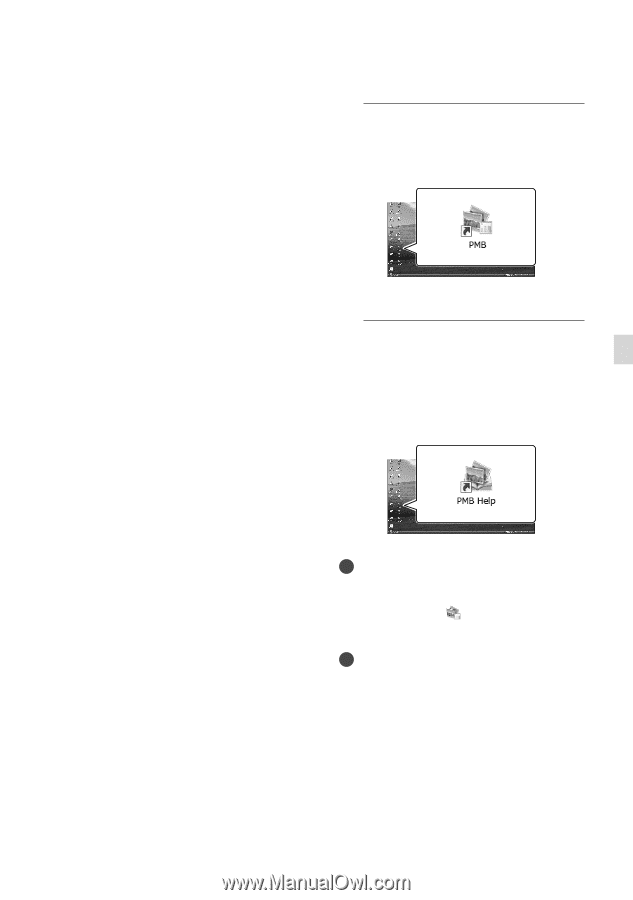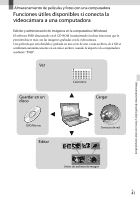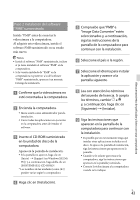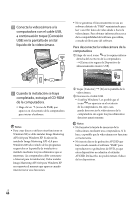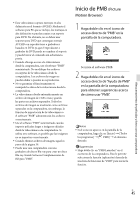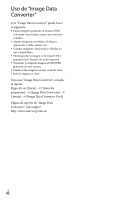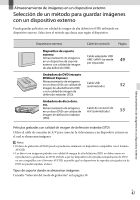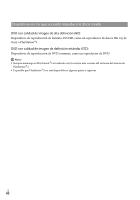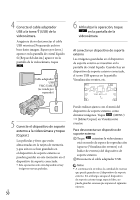Sony NEX-VG20 Operating Guide - Page 123
Inicio de PMB (Picture Motion Browser
 |
View all Sony NEX-VG20 manuals
Add to My Manuals
Save this manual to your list of manuals |
Page 123 highlights
Almacenamiento de películas y fotos con una computadora Esta videocámara captura metrajes en alta definición en el formato AVCHD. Mediante el software para PC que se incluye, los metrajes en alta definición se pueden copiar a un soporte para DVD. No obstante, no se deben usar soportes para DVD que contengan metraje AVCHD con reproductores o grabadores basados en DVD, ya que el reproductor o grabador de DVD puede no expulsar el soporte y puede borrar el contenido sin advertencia previa. Cuando obtenga acceso a la videocámara desde la computadora, use el software "PMB" suministrado. No modifique los archivos ni carpetas de la videocámara desde la computadora. Los archivos de imagen se pueden dañar o pueden no reproducirse. No se garantiza el funcionamiento si manipula los datos de la videocámara desde la computadora. La videocámara divide automáticamente un archivo de imagen de 2 GB o más y guarda las partes en archivos separados. Todos los archivos de imagen se mostrarán como archivos separados en la computadora, sin embargo, la función de importación de la videocámara o el software "PMB" administrarán los archivos correctamente. Use el software "PMB" suministrado cuando importe películas largas o imágenes editadas desde la videocámara a la computadora. Si utiliza otro software, es posible que las imágenes no se importen correctamente. Cuando elimine archivos de imagen, sigas los pasos de la página 39. Puede usar una computadora con una grabadora de discos Blu-ray para crear un disco Blu-ray. Instale Software Complementario de BD para "PMB". Inicio de PMB (Picture Motion Browser) 1 Haga doble clic en el icono de acceso directo de "PMB" en la pantalla de la computadora. Se inicia el software PMB. 2 Haga doble clic en el icono de acceso directo de "Ayuda de PMB" en la pantalla de la computadora para obtener sugerencias acerca de cómo usar "PMB". Notas Si el icono no aparece en la pantalla de la computadora, haga clic en [Inicio] [Todos los programas] [ PMB] el elemento deseado. Sugerencias Haga doble clic en "PMB Launcher" en el escritorio de la computadora. Esto le permite seleccionar la función (aplicación) deseada de una lista de funciones de "PMB" para iniciar la función. ES 45